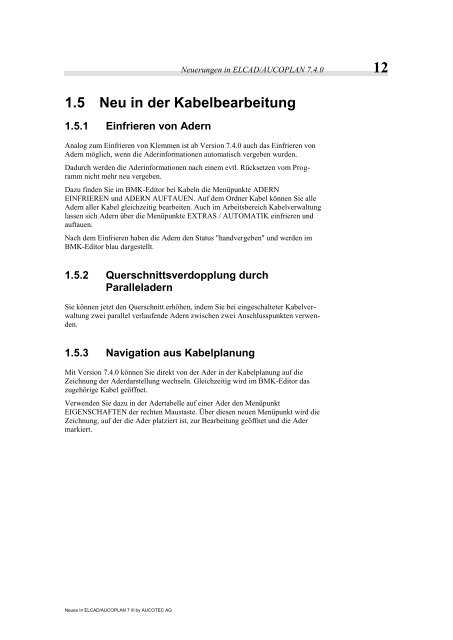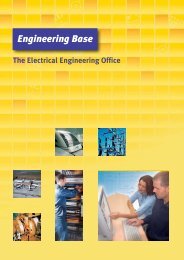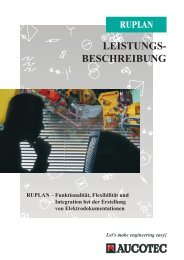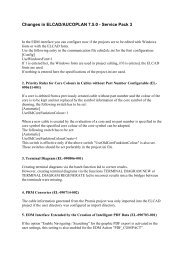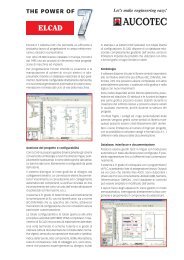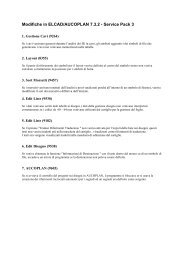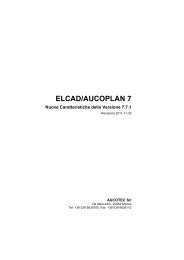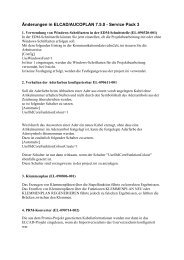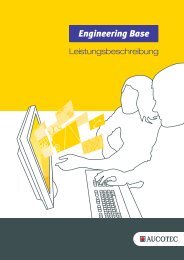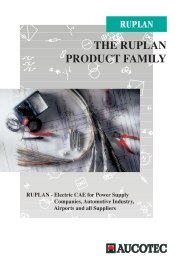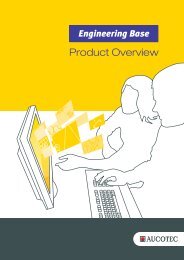ELCAD/AUCOPLAN 7 Neues in Version 7.4.0 - Aucotec AG
ELCAD/AUCOPLAN 7 Neues in Version 7.4.0 - Aucotec AG
ELCAD/AUCOPLAN 7 Neues in Version 7.4.0 - Aucotec AG
Erfolgreiche ePaper selbst erstellen
Machen Sie aus Ihren PDF Publikationen ein blätterbares Flipbook mit unserer einzigartigen Google optimierten e-Paper Software.
<strong>Neues</strong> In <strong>ELCAD</strong>/<strong>AUCOPLAN</strong> 7 © by AUCOTEC <strong>AG</strong><br />
Neuerungen <strong>in</strong> <strong>ELCAD</strong>/<strong>AUCOPLAN</strong> <strong>7.4.0</strong> 12<br />
1.5 Neu <strong>in</strong> der Kabelbearbeitung<br />
1.5.1 E<strong>in</strong>frieren von Adern<br />
Analog zum E<strong>in</strong>frieren von Klemmen ist ab <strong>Version</strong> <strong>7.4.0</strong> auch das E<strong>in</strong>frieren von<br />
Adern möglich, wenn die Ader<strong>in</strong>formationen automatisch vergeben wurden.<br />
Dadurch werden die Ader<strong>in</strong>formationen nach e<strong>in</strong>em evtl. Rücksetzen vom Programm<br />
nicht mehr neu vergeben.<br />
Dazu f<strong>in</strong>den Sie im BMK-Editor bei Kabeln die Menüpunkte ADERN<br />
EINFRIEREN und ADERN AUFTAUEN. Auf dem Ordner Kabel können Sie alle<br />
Adern aller Kabel gleichzeitig bearbeiten. Auch im Arbeitsbereich Kabelverwaltung<br />
lassen sich Adern über die Menüpunkte EXTRAS / AUTOMATIK e<strong>in</strong>frieren und<br />
auftauen.<br />
Nach dem E<strong>in</strong>frieren haben die Adern den Status "handvergeben" und werden im<br />
BMK-Editor blau dargestellt.<br />
1.5.2 Querschnittsverdopplung durch<br />
Paralleladern<br />
Sie können jetzt den Querschnitt erhöhen, <strong>in</strong>dem Sie bei e<strong>in</strong>geschalteter Kabelverwaltung<br />
zwei parallel verlaufende Adern zwischen zwei Anschlusspunkten verwenden.<br />
1.5.3 Navigation aus Kabelplanung<br />
Mit <strong>Version</strong> <strong>7.4.0</strong> können Sie direkt von der Ader <strong>in</strong> der Kabelplanung auf die<br />
Zeichnung der Aderdarstellung wechseln. Gleichzeitig wird im BMK-Editor das<br />
zugehörige Kabel geöffnet.<br />
Verwenden Sie dazu <strong>in</strong> der Adertabelle auf e<strong>in</strong>er Ader den Menüpunkt<br />
EIGENSCHAFTEN der rechten Maustaste. Über diesen neuen Menüpunkt wird die<br />
Zeichnung, auf der die Ader platziert ist, zur Bearbeitung geöffnet und die Ader<br />
markiert.